挿入
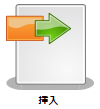
ファイルの先頭、または末尾、もしくはファイル内の指定された行番号の位置にテキスト文字列を挿入するには、挿入 機能を使用します。このプロセスは、PS、PCL、またはPRNファイルタイプに変換されたファイルであればどれでも使用できます。また、このプロセスはテキストファイルでも使えます。
[挿入ノード]ウィンドウを開くには、挿入処理ノードを追加し、ノードをダブルクリックします。
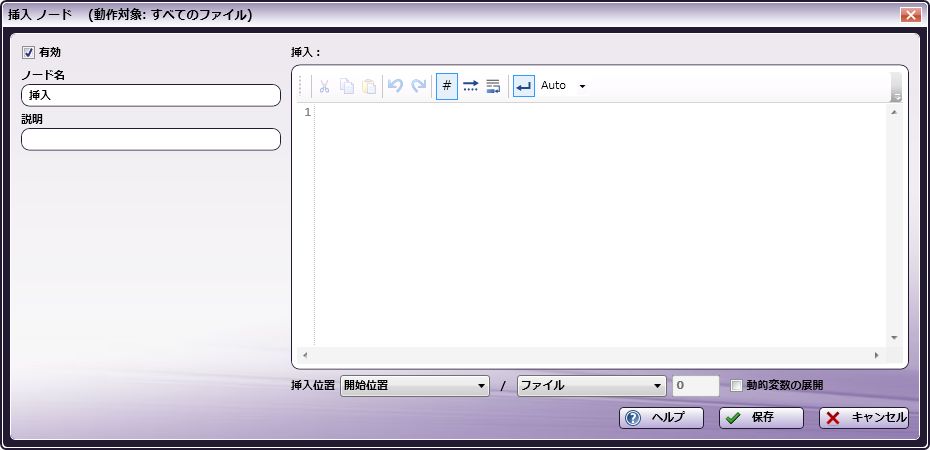
-
処理が実行されるようにするには、[有効] ボックスをチェックします。チェックマークを付けない場合、この処理は無視されます。ドキュメントはノードが存在していないかのように通過します(既定のパスまたは「Y(はい)方向」のパスを進み続けます)。無効になっているノードは論理条件やエラー条件をチェックしないことに注意してください。
-
[ノード名] フィールドに、挿入ノードに付ける、わかりやすい名前を入力します。
-
[説明] フィールドに、挿入ノードの説明を入力します。これは必須ではありませんが、複数の処理を互いに区別する場合に役立ちます。説明が長い場合、このフィールドにマウスを合わせるとその内容全体を読むことができます。
-
[挿入] ボックスに、挿入されるテキスト文字列を入力します。
-
[挿入位置] フィールドで以下を指定します。
-
開始位置: ファイルの先頭または指定された行番号の位置にテキスト文字列を挿入できるようにするオプションです。2つ目のドロップダウンリストから [ファイル] または [行番号] を選択します。[行番号]を選択した場合は、表示されている空のフィールドに行番号を入力します。
-
終了: ファイルの末尾または指定された行番号の位置にテキスト文字列を挿入できるようにするオプションです。2つ目のドロップダウンリストから [ファイル] または [行番号] を選択します。[行番号]を選択した場合は、表示されている空のフィールドに行番号を入力します。
-
-
ドキュメントに動的変数の値すべてを挿入するには、[動的変数の展開] ボックスをチェックします。たとえば、入力ファイルのファイル名と拡張子を挿入するには、[挿入]領域に{file:fullname}と入力します。[動的変数の展開]ボックスがチェックされていない場合、変数は展開されません(つまり、結果はpostscript1.psではなく{file:fullname}になります)。
-
挿入の定義を保存するには、[保存] ボタンを選択します。[ヘルプ] ボタンを選択してオンラインヘルプにアクセスすることもできます。また、[キャンセル] ボタンを選択して、変更を保存せずにウィンドウを終了することもできます。
ツールバーを使用して、次の操作ができます。
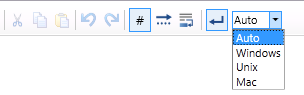
[切り取り] - テキストをクリップボードに移動します。
[コピー] - テキストをクリップボードにコピーします。
[ペースト] - クリップボードからテキストをペーストします。
[元に戻す] - 実行された最後のアクションを元に戻します。
[やり直し] - これまでの「元に戻す」アクションを繰り返します。
[行番号の表示] - 行番号を表示/非表示にします。
[スペースとタブの表示] - 空白とタブを表示/非表示します。
[折り返す] - 表示可能領域にテキストを保持します。
[行末の表示] - 行の終わりを示すマーカーを表示/非表示します。
[改行コード] - テキスト入力時の行末を指定するために使用するマーカーの種類をWindows、Unix、またはMacから選択します。

